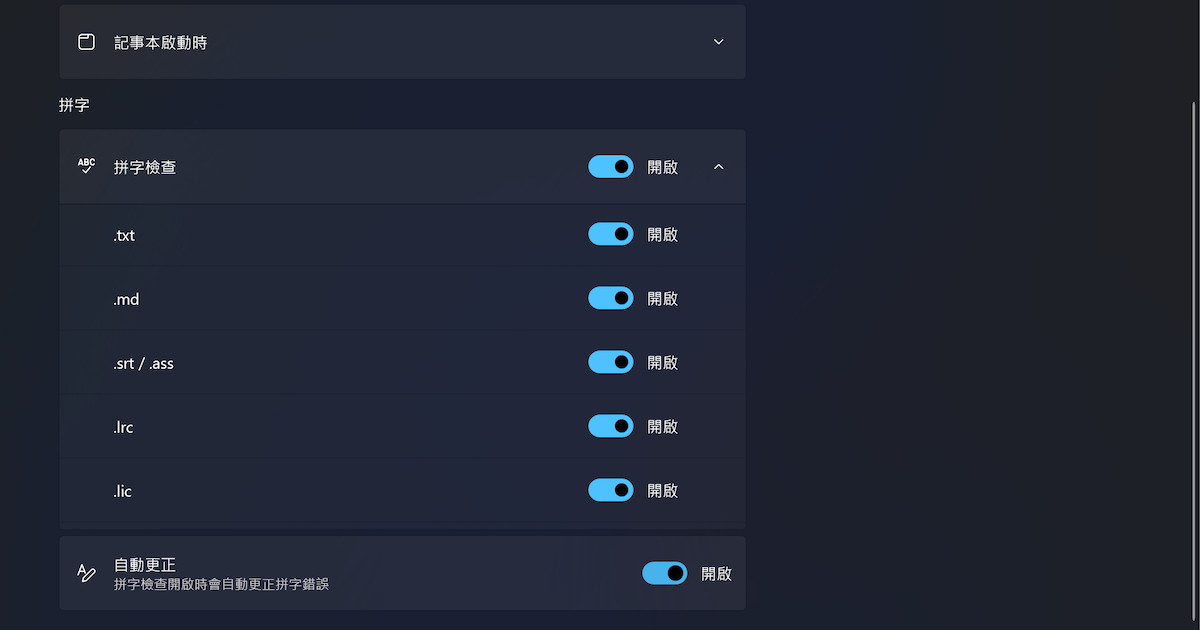
微軟近期在 Windows 11 的記事本(Notepad)中,推出拼寫檢查和自動更正功能,不過目前僅支援英文,且限定於「11.2405.13.0」以上版本。當中,拼寫檢查功能與 Word 中的相似,會在錯誤的單字下標示紅線以提醒錯誤,用戶也可選擇在 .md、.srt、.lrc 或 .lic 文件中使用。至於自動更正功能則是在拼寫檢查啟用時,自動糾正錯別字,並依文意提供正確的單字讓使用者點選。
步驟 1:開啟記事本(Notepad)後,在設定頁面檢查是否為「11.2405.13.0」以上版本。

步驟 2:在設在選單中,於拼字類別下開啟「拼字檢查」,並點選後方的向下圖示。

步驟 3:於展開的選單中,可勾選 .md、.srt、.lrc 或 .lic 文件是否使用拼字檢查功能。

步驟 4:接著再將「自動更正」功能開啟。

步驟 5:回到記事本上輸入英文時,若出現單字拼錯,會在下方標示紅線提醒。

步驟 6:若點選標示紅線的單字時,會例出正確的單字讓使用者選擇。

本文同步刊載於 PC home 雜誌

歡迎加入 PC home 雜誌粉絲團!
- 延伸閱讀:Windows 11新的系統修復方式曝光:透過Windows Update完成重裝,不需另外製作裝機隨身碟
- 延伸閱讀:快淘汰的Windows 10即將有新功能更新:Windows 11的開始選單廣告
- 延伸閱讀:Windows 11 官方公布新版 Outlook 所有新功能彙總,37項新功能正在開發中

請注意!留言要自負法律責任,相關案例層出不窮,請慎重發文!